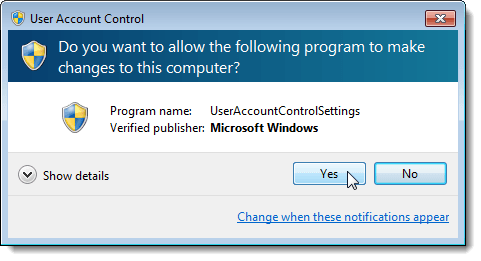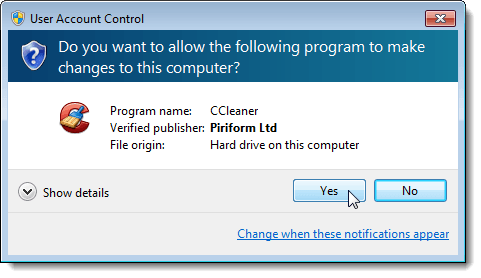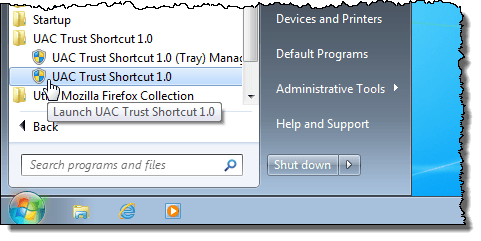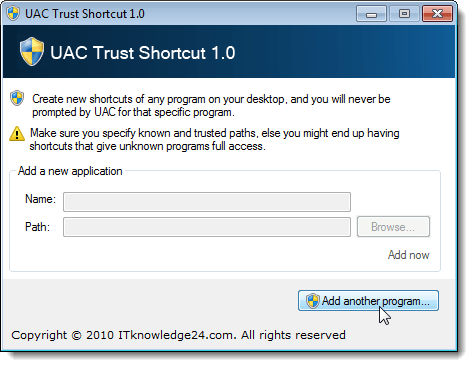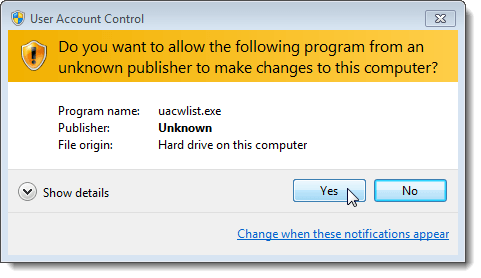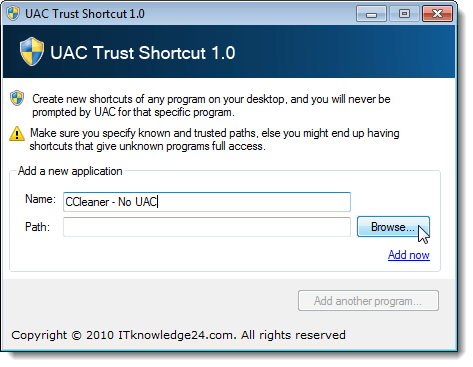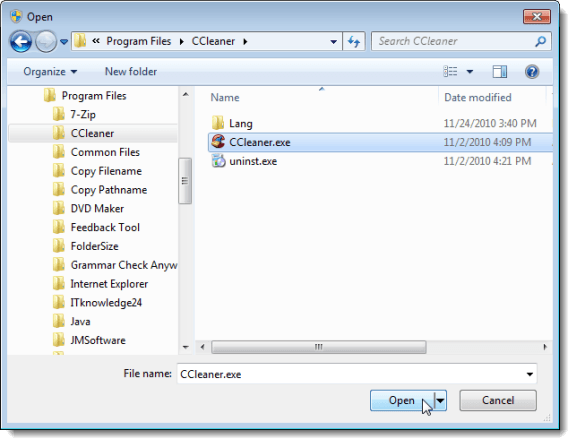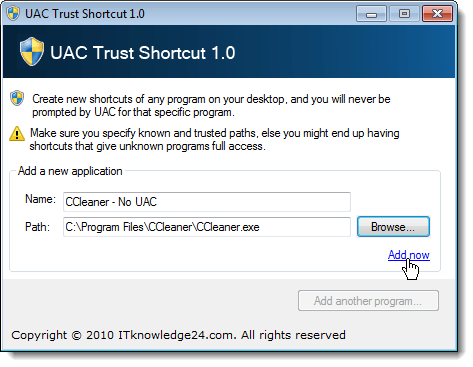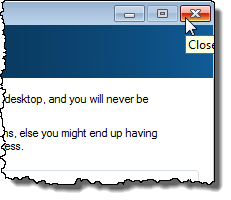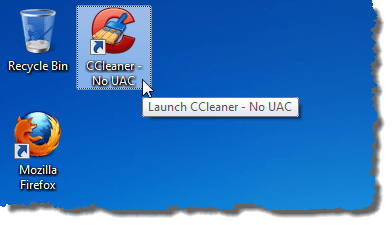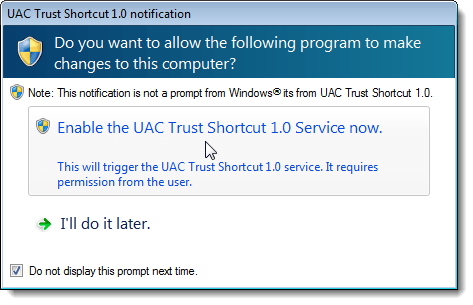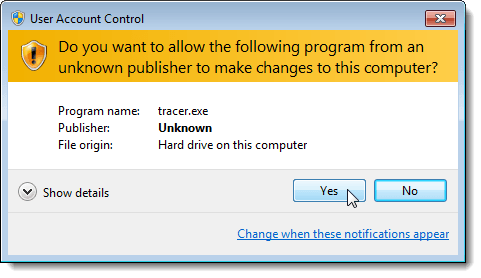เมื่อคุณดำเนินการงานที่ต้องใช้สิทธิ์การดูแลระบบใน Windows Vista, Windows 7 หรือ Windows Server 2008 จะปรากฏกล่องโต้ตอบ User Account Control(UAC) การควบคุมบัญชีผู้ใช้จำกัด การใช้งานให้กับสิทธิ์ผู้ใช้มาตรฐานแม้ในบัญชีผู้ใช้ที่มีสิทธิ์ของผู้ดูแลระบบที่ได้รับมอบหมาย เมื่อคุณเรียกใช้แอ็พพลิเคชันระบบจะเรียกใช้เป็นผู้ใช้มาตรฐานเว้นแต่พวกเขาจะได้รับอนุมัติโดยเฉพาะเพื่อให้มีสิทธิ์ผู้ดูแลระบบ
บัญชีผู้ใช้ การควบคุมจะเกิดขึ้นในแต่ละแอปพลิเคชัน หากคุณมีแอปพลิเคชันที่คุณรู้จักและเชื่อถือและใช้งานบ่อยๆและต้องการสิทธิ์ของผู้ดูแลระบบคุณอาจต้องการดาวน์โหลดเครื่องมือฟรีที่เราเรียกว่า UAC Trust Shortcutซึ่งช่วยให้คุณสามารถปิด การควบคุมบัญชีผู้ใช้สำหรับแอปพลิเคชันที่ระบุ
ดาวน์โหลด UAC Trust Shortcutจาก
http://www.itknowledge24.com/ / p>
หมายเหตุ:มีไฟล์สองไฟล์อยู่ใน UAC Trust Shortcut.zipไฟล์ที่ดาวน์โหลด ทางลัด Trust UACต้องใช้ Microsoft .NET Framework 4 เพื่อติดตั้ง หากคุณมี Microsoft .NET Framework 4 คุณสามารถติดตั้ง UAC Trust Shortcutโดยใช้ไฟล์ .msiที่รวมอยู่
หากคุณต้องการ Microsoft .NET Framework 4 ใช้ .exeเพื่อติดตั้ง UAC Trust Shortcutโดยจะดาวน์โหลด Microsoft .NET Framework 4 โดยอัตโนมัติและติดตั้งให้คุณ จากนั้นไฟล์ .msiจะติดตั้ง UAC Trust Shortcut
เราใช้ไฟล์ .exeเพื่อติดตั้ง ทางลัด Trust UACเนื่องจากเรายังไม่ได้ติดตั้ง Microsoft .NET Framework 4 ดับเบิลคลิกที่ไฟล์ setup.exeเพื่อเริ่มการติดตั้ง ไปที่ขั้นตอนในการติดตั้ง
หากคุณต้องการติดตั้ง UAC Trust Shortcutสำหรับผู้ใช้ทั้งหมดในคอมพิวเตอร์ของคุณให้เลือกปุ่มตัวเลือก Everyoneเลือกโฟลเดอร์การติดตั้งหรือเลือกปุ่มวิทยุ Just me
2
p>ตัวอย่างเช่นในบทความนี้เราจะสร้างทางลัดสำหรับ CCleanerซึ่งเป็นโปรแกรมที่มีประโยชน์สำหรับการทำความสะอาดคอมพิวเตอร์ Windows ของคุณ ช่วยปกป้องความเป็นส่วนตัวของคุณทางออนไลน์และทำให้คอมพิวเตอร์ของคุณเร็วขึ้นและปลอดภัยมากขึ้น หากคุณต้องการติดตั้ง CCleanerเพื่อใช้เป็นตัวอย่างในการทำตามขั้นตอนในบทความนี้คุณสามารถดาวน์โหลด CCleanerได้จาก
http://www.piriform.com/ccleaner
ทุกครั้งที่มีการเรียกใช้ CCleanerกล่องโต้ตอบ User Account Controlจะปรากฏขึ้น ทางลัดใหม่จะช่วยให้เราสามารถเรียกใช้ CCleanerได้โดยไม่มีกรอบโต้ตอบ User Account Controlที่แสดงอยู่
UAC Trust Shortcutให้คลิก All Programsในเมนู เริ่มและคลิก UAC Trust Shortcut.ในกล่องโต้ตอบ UAC เชื่อถือลัดให้คลิกปุ่ม เพิ่มอีกโปรแกรมเพื่อเปิดใช้งานฟิลด์ ในกล่องโต้ตอบ
กล่องโต้ตอบ User Account Controlจะปรากฏขึ้น คลิก ใช่
ใส่ชื่อสำหรับทางลัดในช่องแก้ไข ชื่อ. คุณควรเลือกชื่อที่แตกต่างจากทางลัดของโปรแกรมต้นฉบับ คลิกปุ่ม เรียกดู
ไปยังโฟลเดอร์ที่มีการติดตั้งโปรแกรมไว้สำหรับที่คุณต้องการสร้าง ทางลัดและเลือกไฟล์ .exeสำหรับโปรแกรม ในกรณีของเราเราเลือกไฟล์ CCleaner.exeคลิก เปิด
เส้นทางที่ใส่ลงในไฟล์ปฏิบัติการจะถูกแทรกลงใน เส้นทางแก้ไขกล่อง คลิกลิงก์ เพิ่มเดี๋ยวนี้ใต้ปุ่ม เรียกดูเพื่อสร้างทางลัด
คุณสามารถเพิ่มทางลัดสำหรับโปรแกรมอื่น ๆ ที่ต้องได้รับอนุญาตโดยใช้กล่องโต้ตอบ การควบคุมบัญชีผู้ใช้โดยทำตามขั้นตอนข้างต้นต่อ เมื่อเสร็จสิ้นการสร้างทางลัดคลิกปุ่ม Xที่มุมขวาบนของกล่องโต้ตอบเพื่อปิด UAC Trust Shortcut
ทางลัดใหม่จะถูกเพิ่มลงในเดสก์ท็อป คลิกสองครั้งที่ทางลัดใหม่เพื่อเปิดโปรแกรมข้ามกล่องโต้ตอบ User Account Control
>UAC Trust Shortcutจะติดตั้งบริการที่ทำงานในพื้นหลังเพื่อเปิดใช้ทางลัดที่คุณสร้างขึ้น เมื่อคุณเริ่มต้นคอมพิวเตอร์ในครั้งต่อไปกล่องโต้ตอบจะแสดงขึ้นเพื่อขอให้คุณได้รับอนุญาตให้เริ่มบริการ หากคุณไม่ต้องการให้กล่องโต้ตอบนี้แสดงทุกครั้งที่คุณเริ่มต้น Windows ให้เลือกกล่องกาเครื่องหมาย ไม่ต้องแสดงพร้อมท์นี้ในครั้งต่อไปคลิก เปิดใช้งาน UAC Trust Shortcut Service ตอนนี้เพื่อเริ่มต้นบริการ
หมายเหตุ:หากคุณเลือก อย่าแสดงพรอมต์นี้ ครั้งต่อไปเราขอแนะนำให้คุณเลือกตัวเลือก เปิดใช้งาน UAC Trust Shortcut Service ตอนนี้คุณจะต้องเริ่มต้นบริการด้วยตนเอง
กล่องโต้ตอบ User Account Controlจะแสดงขึ้นเพื่อขออนุญาต เพื่อเรียกใช้โปรแกรมที่เริ่มให้บริการ คลิก ใช่
ตรวจสอบว่าคุณรู้จักและเชื่อถือโปรแกรมที่คุณปิดใช้งานบัญชีผู้ใช้ Controlโดยใช้ UAC Trust Shortcutและเลือกไฟล์ปฏิบัติการที่ถูกต้อง สนุก!